标签:
APNS的推送机制
首先我们看一下苹果官方给出的对ios推送机制的解释。如下图

Provider就是我们自己程序的后台服务器,APNS是Apple Push Notification Service的缩写,也就是苹果的推送服务器。
iPhone当然就是我们的iOS设备了,CllentApp就是我们的客户端程序
第一阶段:应用程序的服务器端把要发送的消息、目的iPhone的标识打包,发给APNS。
第二阶段:APNS在自身的已注册Push服务的iPhone列表中,查找有相应标识的iPhone,并把消息发送到iPhone。
第三阶段:iPhone把发来的消息传递给相应的应用程序,并且按照设定弹出Push通知。
APNS推送通知的详细工作流程
下面这张图是说明APNS推送通知的详细工作流程:
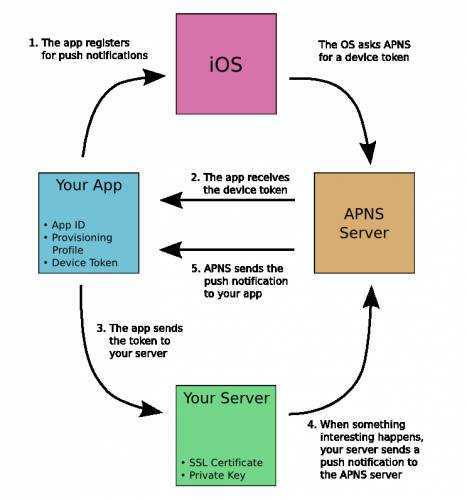
根据图片我们可以概括一下:
1、应用程序注册APNS消息推送。
2、iOS从APNS Server获取devicetoken,应用程序接收device token。
3、应用程序将device token发送给程序的PUSH服务端程序。
4、服务端程序向APNS服务发送消息。
5、APNS服务将消息发送给iPhone应用程序。
接下来就我准备工作
首先要有一台苹果的设备,模拟器是不支持推送的,所以你需要一台iphone,ipod touch或者ipad。
我们的客户端与苹果服务器之间和我们自己的服务器与苹果服务器之间都需要证书来进行链接。下面我们来开始进入证书的制作过程。
CSR文件
首先我们要有生成一个Certificate Signing Request(也就是CSR)的请求文件。
在 《应用程序》里的《实用工具》中找到《钥匙串访问》。
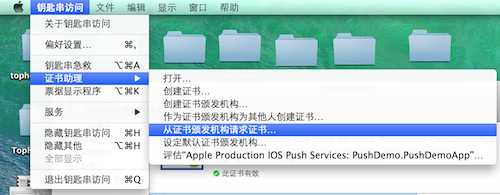
选择从证书颁发机构请求证书
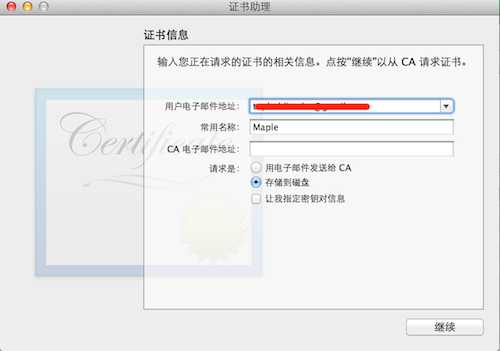
填上你的邮箱和常用名,常用名要记一下,一会会用到。然后选择保存到磁盘,继续
保存位置在桌面,点击存储。
这里点击完成后我们会在桌面上看到一个CertificateSigningRequest.certSigningRequest的请求文件,也就是我们说的CSR文件。在我们生成CSR文件的同时,会在钥匙串访问中生成一对秘钥,名称为刚才我们填写的常用名
制作开发证书和发布证书
(这里为了让大家看清楚 我把之前删除了)
首先我们登录开发者中心 https://developer.apple.com/account/ios/identifiers/bundle/bundleList.action
进入页面后点击 App IDs 点击添加图标 添加app id (如果当前应用已经有了app id 那么我们可以直接点击进去编辑)
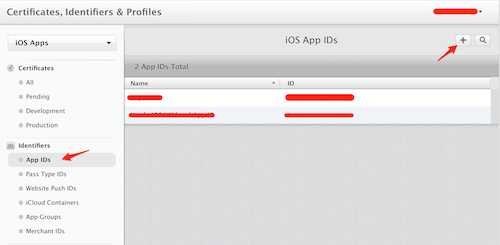
点击添加按钮后进入以下页面
在这里我们输入Name
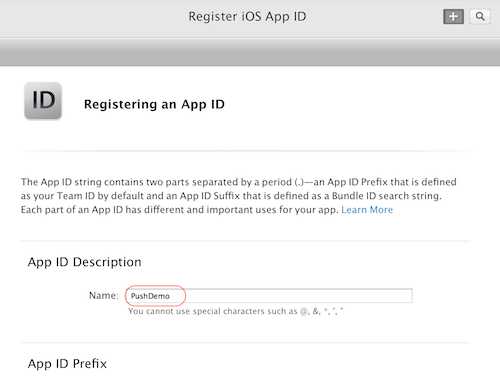
再输入Bundle ID
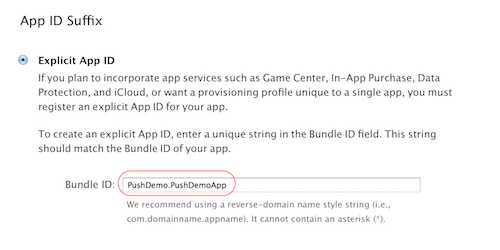
在这里勾选 Push Notifications 选项 点击Continue
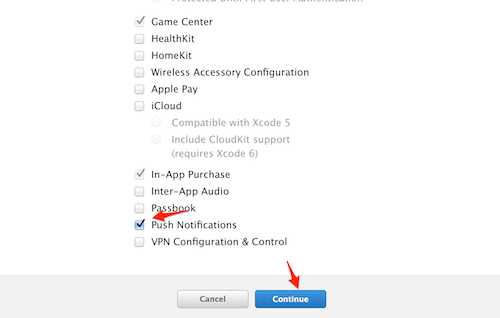
点击continue后 再点击 Submit --》Done
在这里我们可以看到我们刚才添加的app id 在点击它
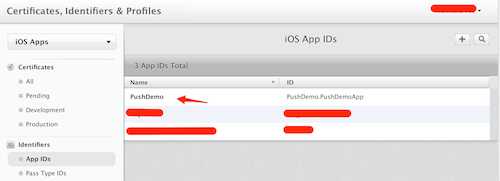
在这里我们可以看到 Push Notifications一项 还是黄色的 说明我们当前的id 还不能作为推送证书 点击编辑
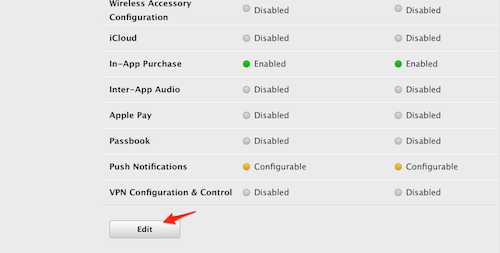
再这里我们点击 Create Certificate... 按钮 再点击 continue
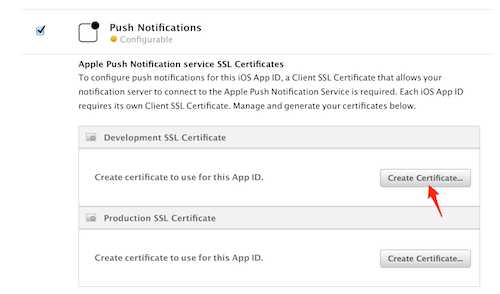
我们点击 Choose File... 选择我们刚生产CSR文件
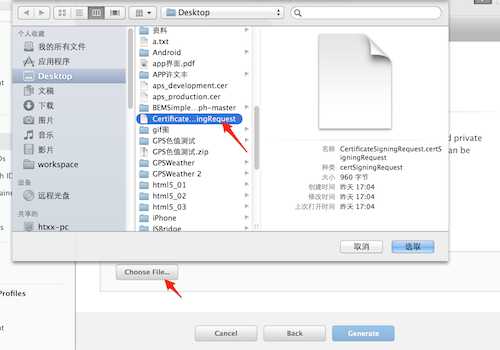
点击 Generate 上传完成后点击 Download 将cer文件下载 点击Done
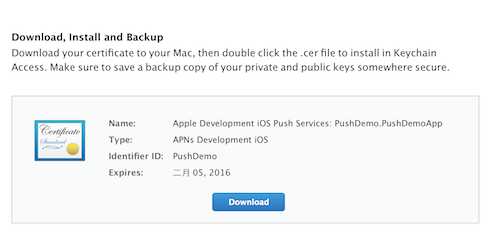
此时我们可以看到 在 Certificates栏的 All下看到我们刚刚生成的cer文件 这里不用管它。 到这里我们制做了一个开发的推送证书 发布的和以上一样的操作
接下了 我们在来申请我们的开发证书
首先找到Provisioning Profiles栏 在这里我们只用于开发测试 所以选择Development 同样点击添加按钮图标
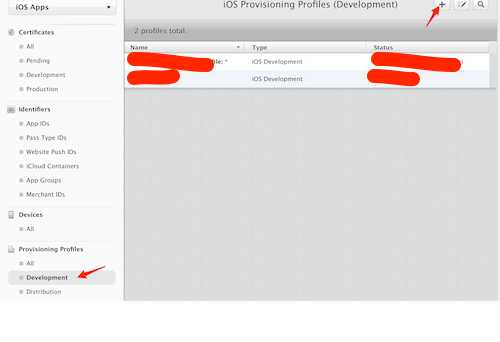
选择 iOS App Development 选项 点击 Continue
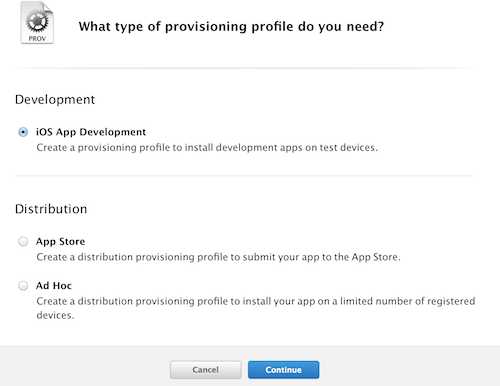
这里选择我们刚刚申请的app id 点击 Continue
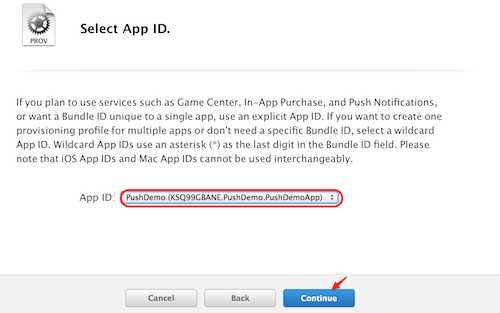
这里全选 点击 Continue
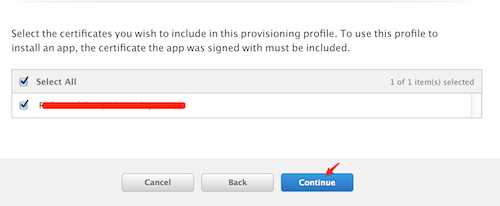
这里全选 点击 Continue
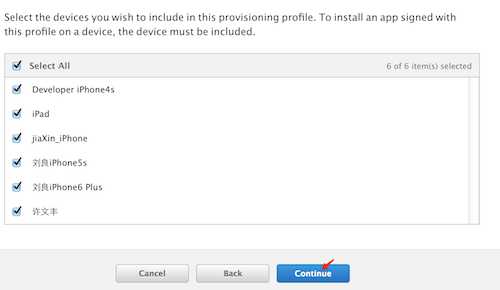
输入Name 点击 Continue 最后点击 Download 我们又得到一个名为 Pushdemo.mobileprovision 的文件 这个文件就是我们安装在Xcode里的开发证书
到目前为止我们已经得到了三个文件 aps_development.cer 和 CertificateSigningRequest.certSigningRequest 和 Pushdemo.mobileprovision
我们双击 aps_development.cer 和 Pushdemo.mobileprovision 分别安装在 钥匙串 和 Xcode
推送测试
到目前为止 我们的证书已经做好了。 终于可以上代码了, 那么问题来了, 既然是推送, 那肯定需要服务器的配合啦, 怎么办呢?
当前我们只希望在mac电脑上测试一下消息的推送,可以使用PushMeBaby工具,使用起来非常简单。该工具是开源的,可以从https://github.com/stefanhafeneger/PushMeBaby 下载,代码的执行过程实际上就是设置一下SSL证书,然后连接到APNS,接着发送JSON数据。
打开PushMeBaby项目 将我们下载的aps_development.cer文件copy到工作中
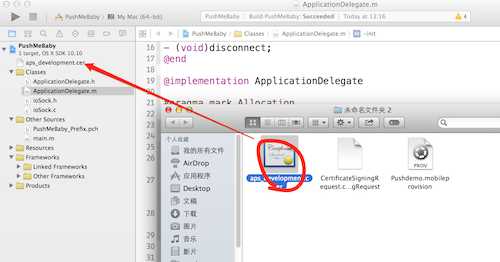
在ApplicationDelegate.m中 将self.certificate的文件名修改成我们copy到工程的.cer文件的名称
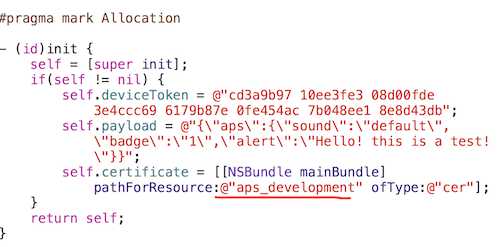
等一下我们还需要将self.deviceToken的值改成我们自己设备中请求到的deviceToken 这样我们的测试服务端就搞定了
这里需要注意的是 self.payload 是JSON格式的字符串, 格式一定要正确 ;sound字段位消息的提示音,为默认,如果写错就不会有声音;badge字段对应Icon上的小圆点数字,类型一定是整数 否则无法显示。
接下来就是客户端的开发了
新建一个名为PushDemo的项目
首先在 func application(application: UIApplication, didFinishLaunchingWithOptions launchOptions: [NSObject: AnyObject]?) -> Bool {}方法中注册通知 由于在iOS8以上的系统方法有所改变 需要判断一下
var str:NSString = UIDevice.currentDevice().systemVersion var version:Float = str.floatValue if version >= 8.0 { UIApplication.sharedApplication().registerUserNotificationSettings(UIUserNotificationSettings(forTypes: UIUserNotificationType.Sound | UIUserNotificationType.Alert | UIUserNotificationType.Badge, categories: nil)) UIApplication.sharedApplication().registerForRemoteNotifications() } else { UIApplication.sharedApplication().registerForRemoteNotificationTypes( UIRemoteNotificationType.Badge | UIRemoteNotificationType.Sound | UIRemoteNotificationType.Alert) }
当推送注册成功时 系统会回调以下方法 会得到一个 deviceToken 我将打印出的字符串复制到 我们刚才所说的 self.deviceToken
func application(application: UIApplication, didRegisterForRemoteNotificationsWithDeviceToken deviceToken: NSData) { var token:String = deviceToken.description.stringByTrimmingCharactersInSet(NSCharacterSet(charactersInString: "<>")) println("token==\(token)") //将token发送到服务器 }
当推送注册失败时 系统会回调
func application(application: UIApplication, didFailToRegisterForRemoteNotificationsWithError error: NSError) { var alert:UIAlertView = UIAlertView(title: "", message: error.localizedDescription, delegate: nil, cancelButtonTitle: "OK") alert.show() }
当有消息推送到设备 并且点击消息启动app 时会回调
func application(application: UIApplication, didReceiveRemoteNotification userInfo: [NSObject : AnyObject]) { println("userInfo==\(userInfo)") }
userInfo 就是服务器推送到客户端的数据
搞了半天终于到了最激动人心的一刻了,首先我们启动我们客户端程序拿到 deviceToken 在将 deviceToken复制给PushMeBaby项目的self.deviceToken
再启动 点击Push 最多几秒钟就可以看到推送到得消息了
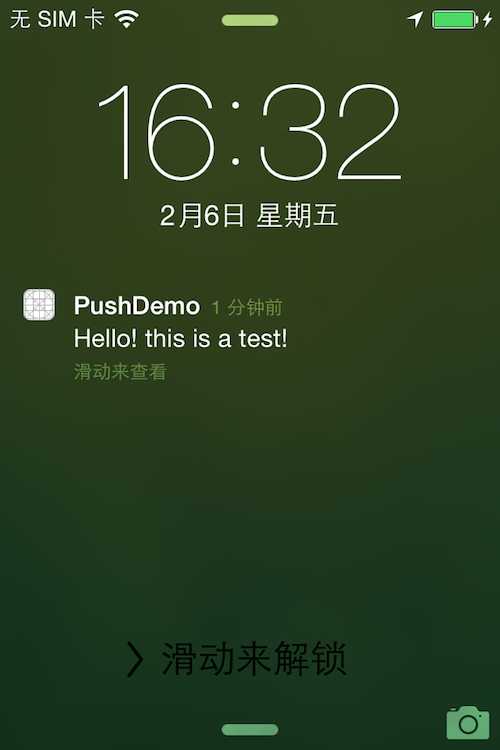
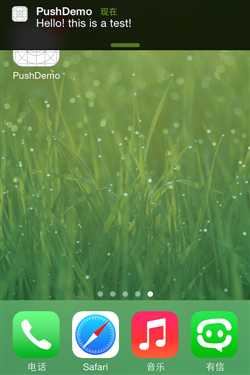
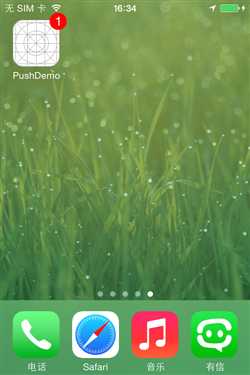
到此为止 一个推送的Demo就完成了
标签:
原文地址:http://www.cnblogs.com/maple023/p/4277505.html